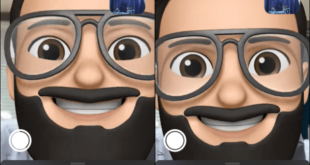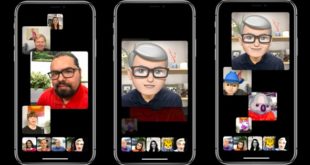تطبيق فيس تايم من التطبيقات التي لاقت اهتمام كبير من قبل أبل في الآونة الأخيرة لتجعل منه نداً لتطبيقات أخرى عملاقة مثل مايكروسوفت تيمز أو زووم أو غيرهم، وهو تطبيق غني عن التعريف، وأحياناً أثناء الحديث وخاصة مع الأسرة مثلاً قد يحدث موقف طريف وترغب في التقاط تلك اللحظات الخاصة، يمكنك استخدام لقطة الشاشة لكنها ستختلف عن الصورة الفعلية ولن تعبر بأفضل شكل عما يحدث، الخبر السار أن هناك طرقاً لجعل كل صورة تبدو أكثر حيوية وذلك من خلال استخدام ميزة الصور الحية الشهيرة.

ما هي الصور الحية Live Photos؟
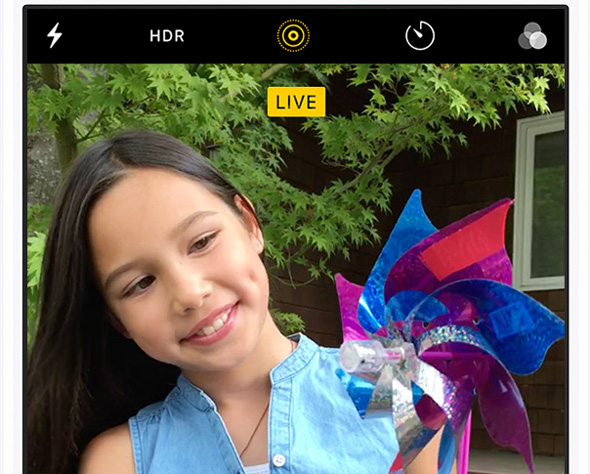
ربما تكون قد جربت الصور الحية من قبل في تطبيق الكاميرا، وهي ميزة تتيح للكاميرا التقاط لحظات قبل وبعد التقاط صورة، وتبدو وكأنها فيديو قصير أو صورة متحركة. وفي فيس تايم، تعمل هذه الميزة بنفس الشكل تمامًا، حيث ستتمكن من الحصول على مقاطع فيديو صغيرة لأصدقائك وعائلتك متى التقطت صورة لهم.
كيفية تمكين الصور الحية على فيس تايم
يتم تمكين الصور الحية Live Photos على جميع أجهزة أبل الخاصة بك بشكل افتراضي، ولكن إذا كنت تريد تعطيلها أو التأكد من أنها قيد التشغيل، فقم بالآتي:
كيفية تمكين الصور الحية على الآي-فون
◉ افتح الإعدادات.
◉ قم بالتمرير لأسفل وحدد FaceTime.
◉ قم بالتمرير لأسفل مجدداً وقم بتشغيل FaceTime Live Photos أو حتى إيقاف تشغيلها.
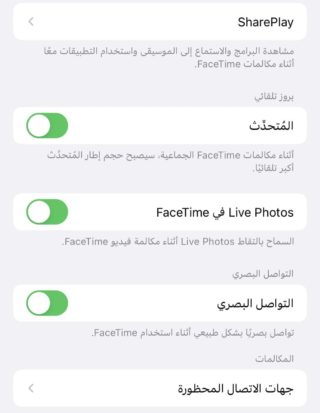
كيفية تمكين الصور الحية على جهاز ماك
◉ افتح تطبيق FaceTime على جهاز ماك الخاص بك.
◉ في القائمة في الجزء العلوي، انقر فوق FaceTime.
◉ انقر فوق التفضيلات Preferences
◉ قم بتشغيل السماح بالتقاط الصور الحية أثناء مكالمات الفيديو.
◉ يمكنك الآن البدء في التقاط الصور الحية وقتما تشاء.
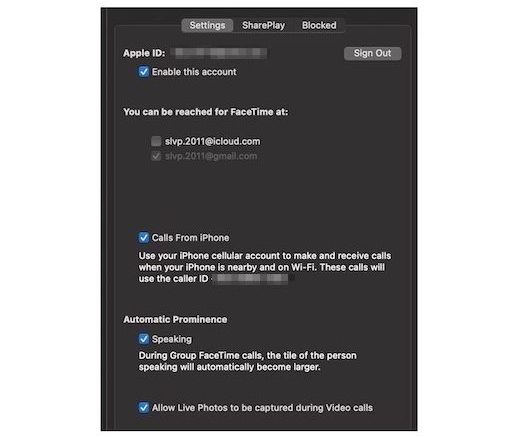
كيفية التقاط صور حية أثناء مكالمة FaceTime
في أي وقت تجري فيه مكالمة FaceTime، ستتمكن من التقاط صور حية على الفور.
◉ ابدأ مكالمة FaceTime مع أي شخص.
◉ على الآي-فون الخاص بك، انقر فوق الزر “التقاط صورة” Take Picture الموجود في الزاوية اليسرى السفلية من شاشتك.
◉ على الماك، انقر فوق الزر التقاط صورة Take Picture الموجود إما في الزاوية اليمنى العليا أو الزاوية اليمنى السفلية من نافذة FaceTime. سيعتمد ذلك على الجهاز الذي يستخدمه الشخص الآخر.

◉ إذا كنت تجري مكالمة Group FaceTime فيس تايم جماعية، فانقر على لوحة الشخص الذي تريد تصويره.
◉ اضغط على زر ملء الشاشة Full-Screen وزر التقاط صورة Take Picture.
تذكر أنه سيتم إعلام الشخص الآخر دائمًا إذا التقطت أي صورة.
هل يمكنك التقاط صورة حية دون إخطار الشخص الآخر؟
الجواب هو لا، في كل مرة تضغط فيها على زر التقاط صورة Take Picture على الآي-فون أو الآي-باد أو ماك، سيتلقى كلاكما إشعارًا.
ومع ذلك، هناك حل بسيط لذلك، عوضا عن الصورة الحية، يمكنك فقط التقاط لقطة شاشة، ولن يؤدي هذا إلى تشغيل أي إشعار، ولكنها لن تكون صورة مباشرة وحية.
أفضل إجراء هو السماح للشخص الآخر بمعرفة أنك ستلتقط صورة مسبقًا لتجنب أي مشاكل.
أين يتم تخزين الصور الحية؟
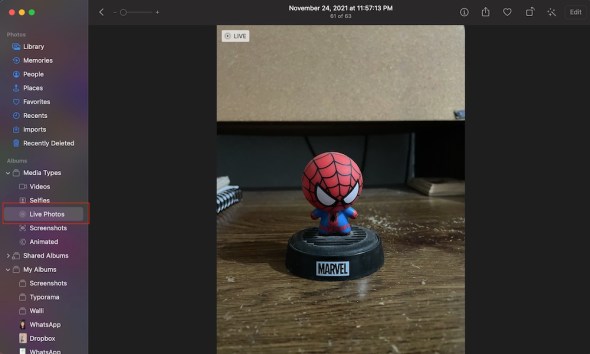
سواء كنت تستخدم الآي-فون أو ماك، فسيتم تلقائيًا تخزين أي صورة حية تلتقطها في تطبيق الصور، وستكون جميعها متاحة في مكتبتك. وستعرف أنها صورة حية عندما تفتح الصورة وترى كلمة “Live” في الزاوية العلوية. تتمثل الطريقة الأسهل للتعرف على كل صورك الحية في الانتقال إلى ألبوم Live Photos أو الصور الحية في تطبيق الصور.
كيفية الوصول إلى ألبوم الصور الحية على الآي-فون؟
◉ على الآي-فون الخاص بك، انتقل إلى تطبيق الصور.
◉ اضغط على علامة التبويب الألبومات في الجزء السفلي من شاشتك.
◉ قم بالتمرير لأسفل وانقر على صور حية Live Photos.
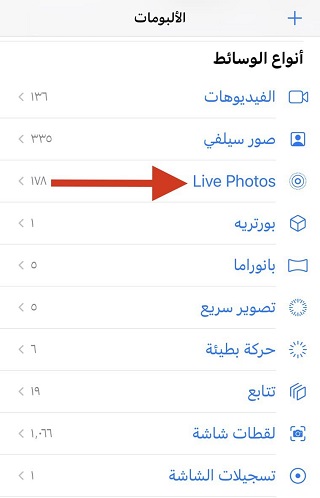
كيفية الوصول إلى ألبوم الصور الحية على ماك
◉ افتح تطبيق الصور على جهاز ماك.
◉ في القائمة اليسرى، انقر فوق أنواع الوسائط.
◉ حدد الصور الحية Live Photos.